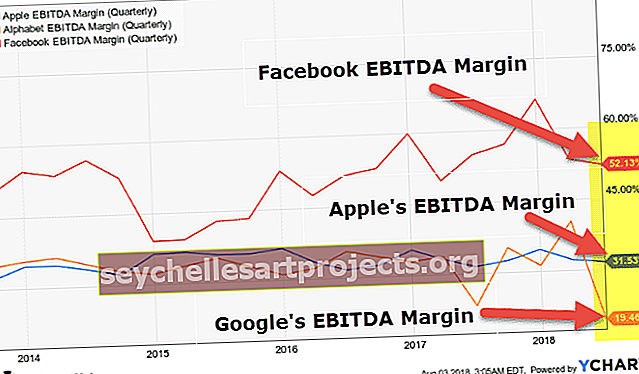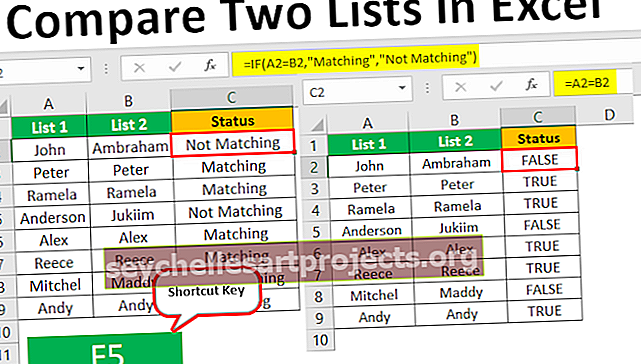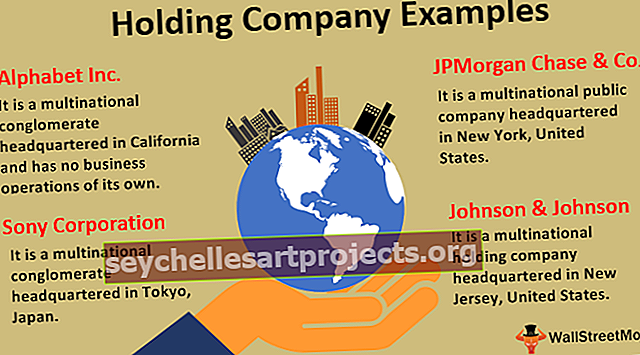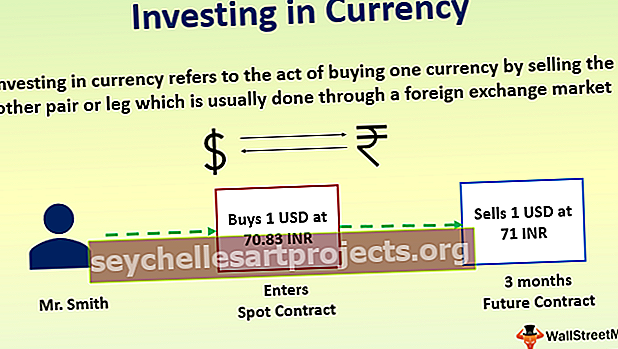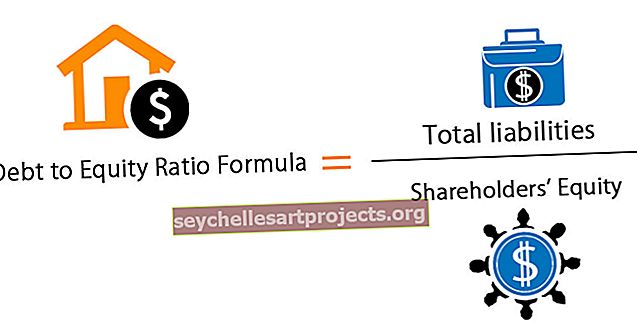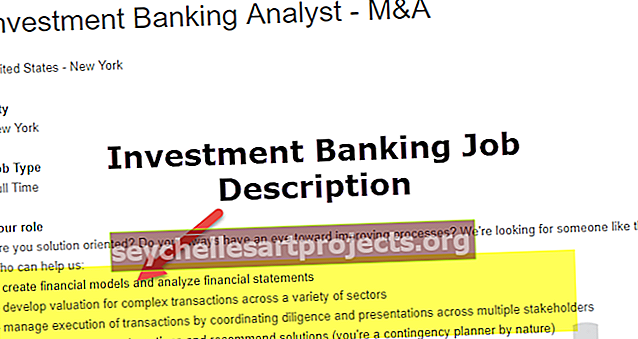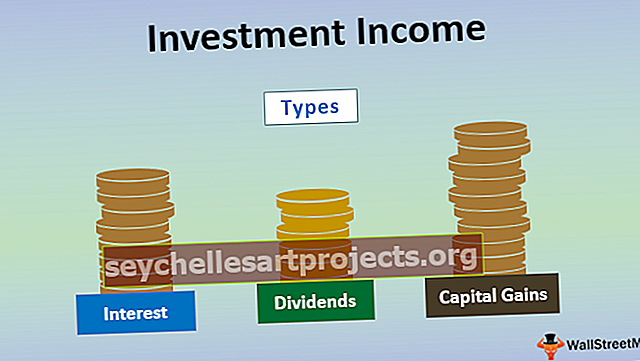Kuidas Excelis ruudujooni printida? (Lehekülje paigutuse ja lehe seadistuse kasutamine)
Ruudujoonte printimine Exceli töölehes (samm-sammult)
Ruudujoonte abil Exceli lehe printimiseks järgige lihtsaid ja lihtsaid samme -
- 1. samm: Esiteks peame lehe paigutuse vahekaardil Võrgu read valima vaate jaotise.
- 2. samm: seejärel peame selle printimiseks valima vahekaardil Võrgustik read saadaval oleva prindiboksi.
- Samm 3: Ja siis võime lõpuks minna printimisjaotisse ja klõpsata ruudustikujoonte nägemiseks prindi eelvaates.
2 erinevat meetodit ruudujoonega Exceli lehe printimiseks
- Ruudujoonte printimine lehe küljenduse abil.
- Ruudujoonte printimine lehe seadistamise abil
Nüüd arutame üksikasjalikult kõiki meetodeid -
# 1 - vahekaardi Lehekülje paigutus kasutamine
Allpool on andmed, mida ma tahan printida, ja neil pole piire.

- 1. samm: valige PAGE LAYOUT> Sheet Options> Grid Line> ja märkige ruut> View & Print.

- 2. samm: siin saame vaadata ainult ruudustikujooni. Kui soovite printida, peame märkima ruut PRINT. See printiks teile ruudustikujooni. Vaadake allolevat prindi eelvaate pilti.

# 2 - vahekaardi Lehe seadistamine kasutamine
Allpool on andmed, mida ma tahan printida, ja neil pole piire. Samuti saate Exceli lehe koos ruudujoonega printida seadistatud lehe alt.

- 1. samm: minge lehele PAGE LAYOUT, klõpsake selle all väikest laiendamise ikooni.

- 2. samm: minge nüüd dialoogiboksi all olevale vahekaardile LEHT.

- 3. samm: vahekaardil SHEET on meil jaotis PRINT, märkige ruut Gridlines.

- 4. samm: kui olete valinud ruudustikuvõimalused, klõpsake selle dialoogiboksi lõpus Exceli printimise eelvaadet.

- 5. samm: see näitab teie ruudustiku eelvaadet ruudustiku abil.

Kuidas printida erineva värviga ruudujooni?
Vaikimisi on ruudustiku värv excelis helehall. Võrgujoone printimine vaikevärviga tundub väga libisev. Võrgustikujoone värvi saame muuta vastavalt oma eelistustele ja muuta joon ilusamaks. Ruudustikujoone värvi muutmiseks toimige järgmiselt.
- 1. samm: minge jaotisse FILE ja valige siis VALIKUD.

- 2. samm: minge jaotisse Valikud jaotisele Täpsem.

- 3. samm: pärast valiku Täpsem valimist kerige alla selle töölehe kuvamisvalikud.

- 4. samm: selles alumises osas on meil valik nimega Gridline color.

- 5. samm: valige oma nõude järgi värv.

- 6. samm: nüüd on meil roosa ruudustik.

Asjad, mida meeles pidada
- ALT + W + V + G on otseteeklahv GridLinesi kuvamiseks ja peitmiseks Excelis.
- Ükskõik millised ruudujoonel tehtud muudatused on rakendatavad ainult praegusele töölehele. Iga lehe jaoks peate seda tegema eraldi.
- Ruudujoonte eemaldamine ja rakendamine on rakendatav kogu töölehele, mitte töölehe osale.
- Ühe võtte abil saame juhtnupust kinni hoides eemaldada ruudustikujoone, valida kõik töölehed ja klõpsata ruudujoonte eemaldamisel.
- Excel ei saa ruudustikujooni printida ilma teie nõudmiseta.